Nagrywanie aktywności na ekranie może okazać się bardzo przydatne, jeśli chodzi o tworzenie samouczków i filmów edukacyjnych. I oczywiście zapisywanie sesji gry, gdy pokonasz głównego bossa, aby uzyskać pewne prawa do przechwałek, nigdy nie boli. Aby zaoszczędzić Ci kłopotów z przeszukiwaniem Subreddits i długimi dyskusjami w społecznościach internetowych, stworzyliśmy listę najlepszych programów do nagrywania ekranu dla systemu Windows.
Poniższa lista została stworzona z uwzględnieniem różnorodnych potrzeb użytkowników, od podstawowego oprogramowania do nagrywania ekranu po rozbudowane opcje dla graczy i profesjonalistów. Więc bez dalszych ceregieli, przejrzyjmy naszą listę 10 najlepszych programów do nagrywania ekranu dla systemu Windows w 2020 roku.
Najlepsze rejestratory ekranu na komputery z systemem Windows (aktualizacja: sierpień 2020 r.)
Oto 10 najlepszych rejestratorów ekranu na PC, które starannie przygotowaliśmy dla wszystkich użytkowników. Wspomnieliśmy zarówno o wersji bezpłatnej, jak i premium, więc możesz wybrać jedną na podstawie swoich wymagań i budżetu. Możesz kliknąć poniższy link i szybko przejść do odpowiedniego rejestratora ekranu. Ale zanim to nastąpi, dowiedzmy się, co składa się na dobry rejestrator ekranu z naszego wyjaśnienia poniżej.
Uwaga: jeśli potrzebujesz oprogramowania do nagrywania ekranu tylko do nagrywania przeglądarki Chrome, skorzystaj z artykułu z linkiem, aby znaleźć najlepsze rozszerzenia do nagrywania ekranu Google Chrome.
- Studio OBS
- Camtasia
- Movavi Screen Capture Studio
- TinyTake
- Bandicam
- Wbudowany rejestrator ekranu w systemie Windows 10
- Rejestrator ekranu lodów
- DVD VideoSoft
- Aktywny prezenter
- ezvid
-
Co to jest dobry rejestrator ekranu?
Bez względu na to, czy jesteś zaawansowanym, czy zwykłym użytkownikiem, dobry rejestrator ekranu powinien mieć skrót do szybkiego dostępu. Powinien także zapewniać szybkie przełączanie, aby aktywować nagrywanie głosu, narzędzia do adnotacji, opcję powiększania / pomniejszania i nie tylko. Ponadto rejestratory ekranu powinny oferować możliwość zmiany liczby klatek na sekundę, rozdzielczości, szybkości transmisji bitów, formatu pliku wyjściowego itp..
A jeśli rejestrator ekranu jest wyposażony w mały zestaw narzędzi do edycji wideo, takich jak kadrowanie i przycinanie, jest to dodatkowy bonus. Nie wspominając o tym, że możliwość konwersji nagrań wideo do formatu GIF lub innych formatów plików jest świetna. Oto funkcje, na które należy zwrócić uwagę przed wybraniem nagrania ekranu na komputer z systemem Windows.
Uwaga: Wypróbowałem to oprogramowanie do nagrywania ekranu na moim laptopie HP z systemem Windows 10 Pro i wszystkie działały zgodnie z oczekiwaniami. Większość aplikacji do nagrywania ekranu jest bezpłatna, a niektóre mają bezpłatne wersje i bezpłatne wersje próbne.
Najlepsze oprogramowanie do nagrywania ekranu dla systemu Windows
1. OBS Studio (Darmowa)
Nagrywanie ekranu w wysokiej jakości? Czek. Przesyłanie strumieniowe na wiele platform? Czek. Profesjonalne narzędzia do edycji i kontroli? Czek. OBS Studio jest jednym z najlepiej wyposażonych programów do nagrywania ekranu w domenie. Przynosi szeroki zestaw narzędzi do edycji wideo, co czyni go ulubionym wśród społeczności graczy i profesjonalistów, którzy znają się na oprogramowaniu.
W przeciwieństwie do wielu innych opcji w domenie, OBS nie nakłada ograniczeń co do długości filmów można nagrywać lub przesyłać strumieniowo, mimo że jest całkowicie darmowy i open source. Możesz wybierać spośród różnych rozdzielczości (HD, FullHD itp.) I formatów wideo (flv, mp4, mkv itp.) I przesyłać je strumieniowo na popularne platformy streamingowe, takie jak Twitch, YouTube, Facebook Live i DailyMotion, aby wymienić tylko kilka.
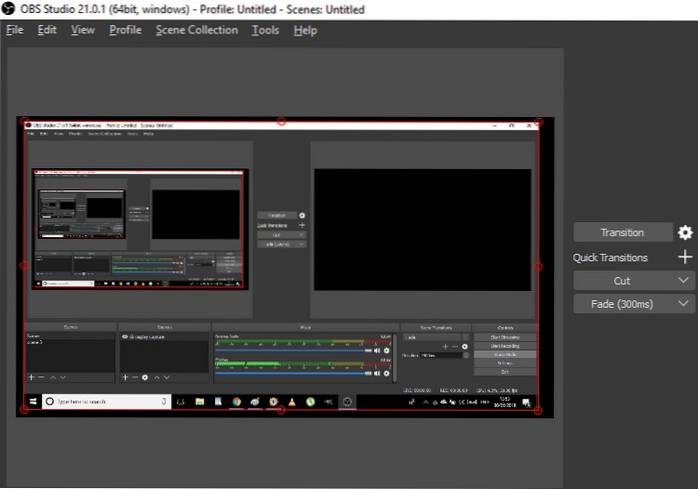
I tak, OBS Studio może streamuj gry na pełnym ekranie tryb i nagrywaj filmy w liczba klatek na sekundę do 60 klatek na sekundę. Podsumowując, nie będziesz chciał mieć więcej opcji, jeśli przeskoczysz modę OBS Studio, pod warunkiem, że uda ci się opanować jego interfejs użytkownika.
Sama różnorodność narzędzi dostępnych w OBS Studio sprawia, że jest to onieśmielająca opcja dla początkujących, nie wspominając o tym, że dostosowanie i dostosowanie ustawień do własnych upodobań i komfortu zajmuje dużo czasu. Powiedziawszy to wszystko, OBS Studio nadal pozostaje najlepszym rejestratorem ekranu na PC.
Plusy
- Pełen funkcji
- Najlepsze dla zaawansowanych użytkowników
- Obsługa 60 kl./s
- Obsługa wielu formatów plików
- Przesyłaj strumieniowo swoje nagranie online
Cons
- Może być przytłaczający dla zwykłych użytkowników
Pobierz OBS Studio (bezpłatny)
2. Camtasia (bezpłatna wersja próbna)
Camtasia, jedno z najpopularniejszych programów do nagrywania ekranu, zasługuje na swoją nazwę dzięki ogromnemu zestawowi narzędzi do edycji, uporządkowanych w interfejsie, który sprawia, że jest stosunkowo łatwy do znalezienia i użycia. Adnotacje, przejścia, animacje, możesz to nazwać, Camtasia to ma.
Jednym z najbardziej atrakcyjnych aspektów Camtasia jest umieszczenie narzędzi upiększających w interfejsie użytkownika, które są łatwe do zlokalizowania i jeszcze łatwiejsze w użyciu, ponieważ są zgodne z prostym mechanizm przeciągnij i upuść, aby je zastosować.
Oprogramowanie ma praktycznie każde narzędzie w książce (niestandardowy wymiar, efekty napisów, efekty kursora, quizy na osi czasu itp.), Które pomogą Ci stworzyć idealny film, który można udostępniać na platformach takich jak Vimeo i YouTube.
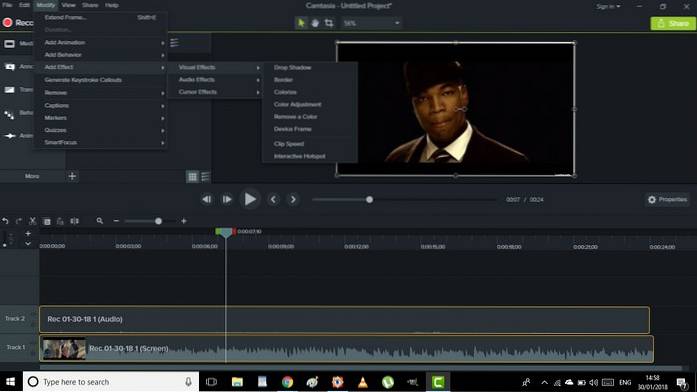
Ponadto możesz zapisać edytowane filmy lokalnie lub na Dysku Google bezpośrednio z Camtasia. Mimo że jest wolny, jest brak ograniczeń czasowych dotyczących długości filmów, które można nagrać, co jest ogromnym bonusem.
Bogata gama gadżetów oferowanych przez Camtasia stawia ją w klasie samej w sobie, ale są one w cenie wysoka cena. Nawet jeśli otrzymasz darmowy okres próbny wynoszący jeden miesiąc, będziesz musiał zapłacić 99,50 $ na samo uaktualnienie i 199 USD na zakup licencji dla jednego użytkownika na wersje Camtasia na Maca i Windowsa w jednym pakiecie.
Tak więc, jeśli nie jesteś głęboko zainwestowany w ekosystem i nie możesz w pełni wykorzystać jego ogromnego zestawu narzędzi, wybranie wersji premium aplikacji nie będzie dobrym pomysłem, ponieważ istnieją inne dostępne opcje, które są bezpłatne. Ponadto Camtasia ładuje się dużo czasu (i najwyraźniej również zasobów), więc jeśli instalujesz oprogramowanie na niezbyt wydajnym systemie, bądź cierpliwy.
Plusy
- Wbudowane nagrywanie i edycja
- Kopia zapasowa online
- Możliwość zmiany rozmiaru obszaru przechwytywania
- Narzędzia do upiększania
- Nagrywanie w wielu oknach
- Niekończące się dostosowywanie
Cons
- Dość drogi
- Nie dla podstawowych użytkowników
Pobierz Camtasia (bezpłatna wersja próbna, pełna wersja za 99, 50 USD)
3. Movavi Screen Capture Studio (bezpłatna wersja próbna)
Movavi Screen Capture Studio to stosunkowo mniej znane oprogramowanie do nagrywania ekranu dla systemu Windows. Ale nie daj się zwieść jej niejasności w domenie, ponieważ oferta Movavi jest wypełniona wszystkimi podstawowymi narzędziami do nagrywania ekranu i edycji wideo. Movavi Screen Capture Studio jest wyposażone w jedne z najlepszych narzędzi do edycji wideo, które rzadko są dostępne w pakiecie z jakimkolwiek innym oprogramowaniem w tym segmencie.
Po pierwsze, jest bez limitu czasu na długość filmów, które możesz nagrać za pomocą Movavi Screen Capture Studio. Oprócz podstawowych narzędzi do edycji, oprogramowanie oferuje również nowe narzędzia do upiększania, takie jak mozaika, redukcja szumów, soczewki do regulacji ostrości, narzędzia do artystycznego rozmycia, filtry sceniczne i naklejki żeby wymienić tylko kilka.
Dodanie tekstu w różnych stylach, stabilizacja, przesuwanie / powiększanie i edycja klatka po klatce to tylko niektóre inne opcje, które sprawiają, że to oprogramowanie jest naprawdę wyjątkowe i całkowicie warte wypróbowania.
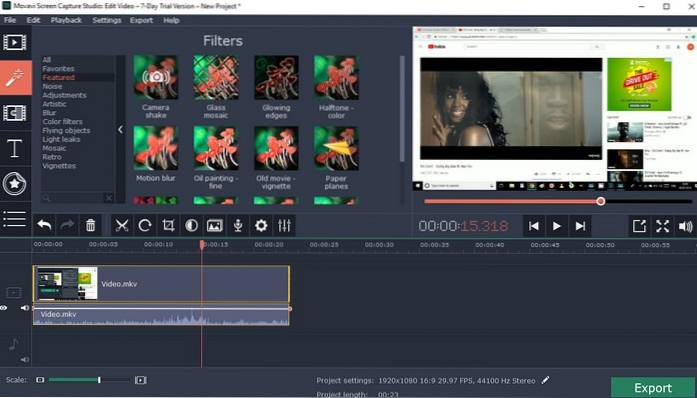
Chociaż interfejs użytkownika Movavi Screen Capture Studio jest dość czysty i zawiera wiele funkcji, jest krótki darmowy okres próbny tylko 7 dni to bummer, plus, wyeksportowane filmy mają duży znak wodny spoliczkował ich.
Ponadto, niezależnie od dźwięku nagrywanego przez użytkowników, tylko połowa każdego pliku audio jest zapisywana w trybie próbnym. Tak więc, czy ci się to podoba, czy nie, jeśli chcesz używać Movavi Screen Capture Studio przez dłuższy czas, zakup wersji premium jest jedyną opcją.
Plusy
- Nagrywaj i edytuj
- Annontation
- Powiększ / pomniejsz
- Filtry i animacja
- Redukcja szumów
Cons
- Znak wodny w wersji bezpłatnej
Pobierz Movavi Screen Capture Studio (bezpłatna wersja próbna, wersja premium od 25 USD)
4. TinyTake (dostępna bezpłatna wersja)
TinyTake służy do nagrywania ekranu tym, czym MS-Paint jest do rysowania. Sposób, w jaki MS-Paint umożliwia wykonywanie podstawowych zadań edycji obrazu, takich jak kadrowanie i dodawanie odrobiny koloru, TinyTask pozwala nagrywać krótkie filmy i przechwytywać zrzuty ekranu z takim samym poziomem łatwości.
Jeśli chcesz proste narzędzie do nagrywania aktywności na ekranie który nie zmyli Cię skomplikowanym interfejsem użytkownika, mnóstwem poleceń i ukrytych narzędzi, TinyTake to idealna opcja dla Ciebie. Oprogramowanie jest naprawdę szybko jeśli chodzi o nagrywanie aktywności na ekranie i robienie zrzutów ekranu.
Co więcej, wszystkie niezbędne narzędzia są starannie rozmieszczone na ekranie głównym oprogramowania, z którego można wybrać przechwytywanie zdjęcia lub nagrywanie całej aktywności ekranu (lub tylko jego części, ręcznie dostosowując obszar ostrości). Ponadto masz również możliwość zapisania ich lokalnie lub w 2 GB bezpłatnej pamięci w chmurze który jest dostarczany w pakiecie z darmową wersją.
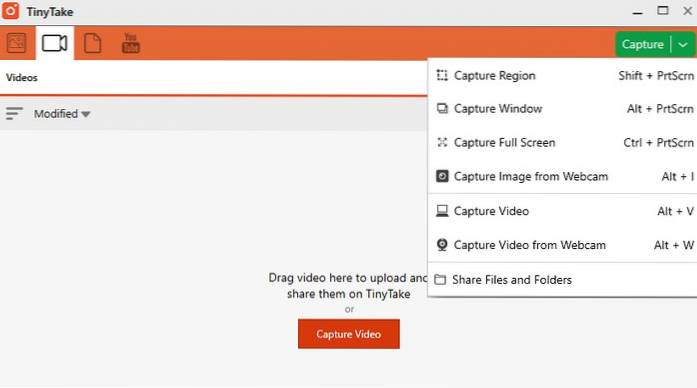
Podczas gdy podstawowe opcje edycji, takie jak adnotacje i dodawanie tekstu, są dostępne dla zrzutów ekranu, nie możesz zrobić tego samego z filmami. Wszystko, co możesz zrobić, to nagrywaj filmy do 5 minut w wersji bezpłatnej, co zasadniczo oznacza, że nagrywanie sesji gry jest daleko poza jej zasięgiem.
Aby skorzystać z narzędzi do edycji wideo oprogramowania i umożliwić bezpośrednie przesyłanie do YouTube, musisz się wyłożyć 9,95 USD za tygodniowy karnet lub możesz wybrać abonament, który zaczyna się od 29,95 USD rocznie, które również zapewniają udogodnienia, takie jak zwiększony limit nagrywania wideo, więcej pamięci w chmurze itp.
Plusy
- Najlepsze dla podstawowych użytkowników
- Wybierz okno przechwytywania
- Obsługa adnotacji
- Magazyn w chmurze
- Integracja z kamerą internetową
Cons
- Kosztowny
- Darmowa wersja ograniczona do 5 minut nagrywania
Pobierz TinyTake (wersja bezpłatna, wersja Premium zaczyna się od 29,95 USD rocznie lub 9,95 USD za karnet tygodniowy)
5. Bandicam
Bandicam to jeden z najpopularniejszych rejestratorów ekranu dla komputerów z systemem Windows, który ma wiele funkcji, ale jest dość łatwy w użyciu. Oprogramowanie ma świetne możliwości nagrywania ekranu w rozdzielczości wysokie szybkości transmisji i ramki. W rzeczywistości podwaja się również jako świetne oprogramowanie do nagrywania ekranu w grach. Możesz także nagrywać filmy z konfigurowalną liczbą klatek na sekundę i rozdzielczością 4K Ultra HD.
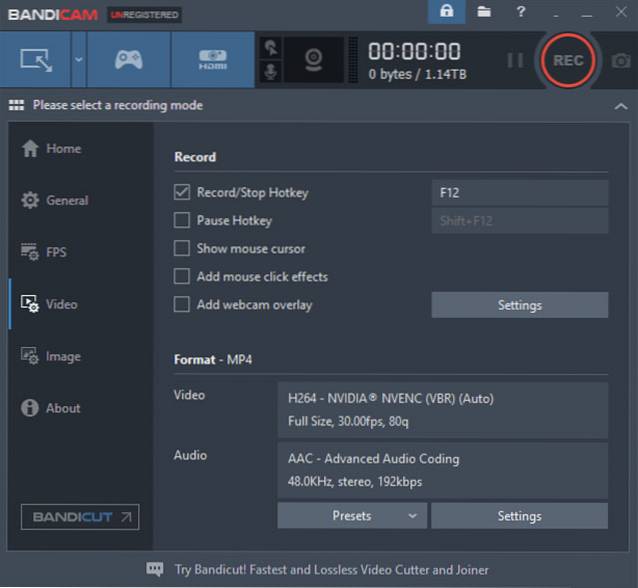
Nawet przy tak wysokiej jakości konfiguracji przechwytywania oferuje niewielkie rozmiary nagrań wideo ze względu na swoje wbudowana funkcja kompresji to zapewnia, że nie ma poświęceń w jakości i uzyskujesz najmniejszy rozmiar pliku. Nagrania można dostosować do bieżącego okna, całego pulpitu, obszaru przechwytywania i nie tylko. Podsumowując, Bandicam to jeden z najlepszych rejestratorów ekranu na PC i trzeba spróbować.
Plusy:
- Dwa tryby przechwytywania
- Możliwość zmiany rozmiaru obszaru przechwytywania
- Obsługa wielu kodeków i formatów
- Wbudowana funkcja kompresji
- Mały rozmiar pliku
Cons:
- Nieco drogie
- Filmy mogą mieć pewne problemy z lagami
Pobierz Bandicam (Bezpłatnie, 39,95 USD za 1 licencję)
6. Wbudowany rejestrator ekranu w systemie Windows 10
Jeśli szukasz najlepszego rejestratora ekranu na PC, lepiej będzie, jeśli masz natywny, który jest fabrycznie zainstalowany w systemie Windows 10. Aby nagrywać gry w systemie Windows 10, firma Microsoft wprowadziła funkcję nagrywania ekranu jako część Pasek gier Xbox.
Najlepsze jest to, że ta funkcja została rozszerzone na wszystkie aplikacje i nie ogranicza się już tylko do gier. Zasadniczo oznacza to, że teraz możesz nagrywać dowolną aplikację lub okno w systemie Windows 10 bez żadnego oprogramowania zewnętrznego. Wbudowany rejestrator ekranu w systemie Windows 10 obsługuje nagrywanie dźwięku, wysoką przepływność, rozdzielczość i nie tylko.
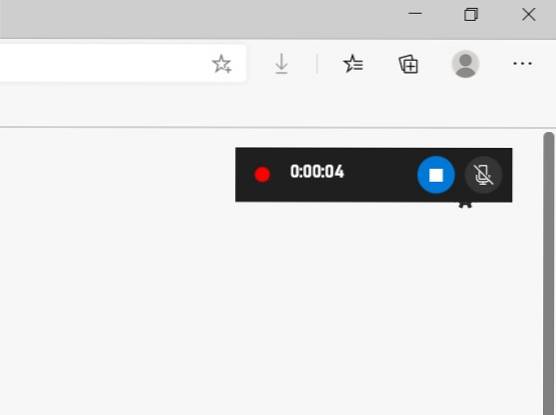
Jeśli więc chcesz nagrywać ekran w systemie Windows 10, po prostu naciśnij Windows + Alt + R. i nagrywanie ekranu rozpocznie się wtedy i tam. Nagrane wideo znajdziesz w Profilu użytkownika -> Filmy -> Ujęcia.
A jeśli chcesz dostosować wszystkie rodzaje ustawień przechwytywania wideo, przejdź do systemu Windows Ustawienia -> Gry -> Ujęcia. Otóż to. Mając to na uwadze, pamiętaj, że wbudowany rejestrator ekranu nie rejestruje pulpitu ani eksploratora plików. Ale poza tym jest to solidny sposób na nagrywanie ekranu w systemie Windows 10.
Plusy
- Wbudowany rejestrator
- Łatwy w użyciu
- Obsługuje mikrofon
- Wysoka przepływność, rozdzielczość
Cons
- Nie nagrywa pulpitu i eksploratora plików
Jest preinstalowany w systemie Windows 10
7. Icecream Screen Recorder (dostępna bezpłatna wersja)
Icecream Screen Recorder jest jednym z bardziej wydajnych programów do nagrywania ekranu, dzięki przejrzystemu interfejsowi użytkownika i bogatemu zestawowi narzędzi, które pozwolą użytkownikom łatwo kontrolować zmienne, takie jak współczynnik proporcji (4: 3 lub 16: 9), rozdzielczość wideo (240p do 1080p) i bitrate audio.
Aplikacja umożliwia przechwytywanie zrzutów ekranu w szerokiej gamie rozdzielczości i filmów w wielu formatach, takich jak MP4, WebM, AVI, itd. Możesz konwertować filmy do formatu GIF a także przesłać je do YouTube bezpośrednio z oprogramowania.
Ponadto masz również możliwość zapisania nagranych plików lokalnie lub prześlij je na Dysk Google i Dropbox. Jeśli chodzi o zrzuty ekranu, można dodać szereg efektów, takich jak między innymi strzałki, tekst i liczby, aby poprawić ich estetykę.
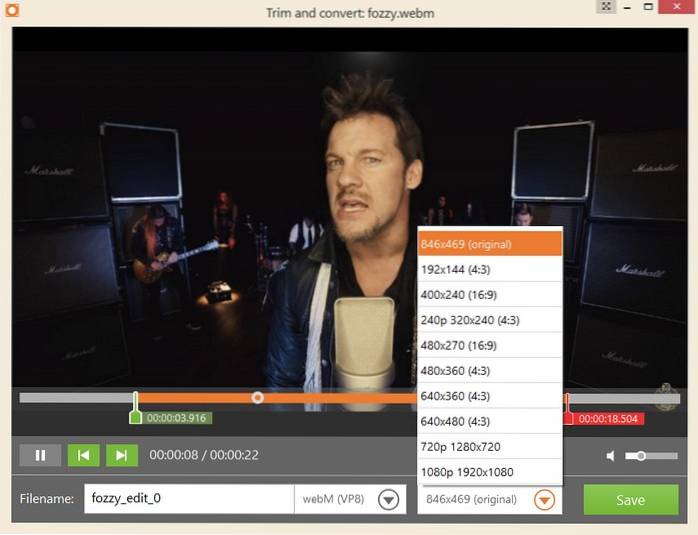
Jak to jest w zwyczaju w przypadku wielu innych programów do nagrywania ekranu dla systemu Windows, darmowa wersja Icecream Screen Recorder oferuje bardzo ograniczony czas nagrywania tj. 10 minut.
Poza tym narzędzia, takie jak dostosowany znak wodny do filmów, wybór formatu wideo itp., Są dostępne tylko w wersji Pro oprogramowania, która kosztuje 29,95 $. I hej, jeśli jakość dźwięku ma dla Ciebie duże znaczenie, obawiam się, że będziesz chciał czegoś więcej, jeśli spróbujesz Icecream Screen Recorder.
Plusy
- Szybkie nagrywanie
- Obsługa wielu formatów plików
- Integracja z chmurą
- Możliwość wyboru proporcji, rozdzielczości
Cons
- Darmowa wersja ograniczona do 10 minut nagrywania
Pobierz Icecream Studio (wersja bezpłatna, wersja Pro za 29, 95 USD)
8. Bezpłatny ekranowy rejestrator wideo DVD VideoSoft (dostępna bezpłatna wersja)
Jeśli szukasz prostego i łatwego w obsłudze oprogramowania do nagrywania aktywności na ekranie, które jest łatwe w użyciu, szybkie i spełnia swoje obietnice, to Free Screen Video Recorder firmy DVD VideoSoft to idealne oprogramowanie dla Ciebie. Prezentując się jako małe okno z zaledwie 6 podstawowymi poleceniami do przechwytywania zrzutów ekranu i nagrywania filmów, rozwiązanie DVD VideoSoft ma fundamentalne znaczenie w swoim podejściu, ale wystarczające do szybkiego użycia.
Free Screen Video Recorder firmy DVD VideoSoft to 100% bez reklam, wolne od spyware i malware, jak na twórców. Możesz przechwytywać zrzuty ekranu w różnych typach plików (np. PNG, JPEG itp.) I filmy bez ograniczeń czasowych w szerokim zakresie rozdzielczości, od 240p do 1080p.
W czasie, gdy korzystałem z oprogramowania, tak się stało dosyć szybko ponieważ niemal natychmiast zapisywał nagrane pliki w wyznaczonym folderze po naciśnięciu przycisku stop.
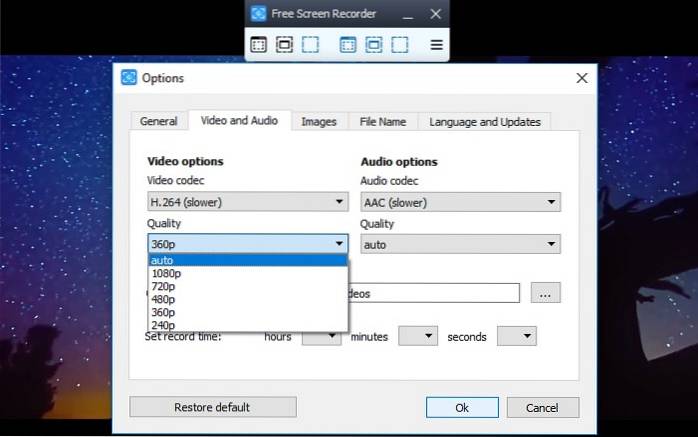
Wideo nagrane za pomocą oprogramowania, pomimo doskonałej jakości obrazu i klarowności dźwięku, będzie estetycznym bałaganem. Powód? Wielki „Bezpłatny ekranowy rejestrator wideo DVD VideoSoft” znak wodny rozbryzgał się w martwym punkcie wideo. Czy można to usunąć? Tak, ale tylko wtedy, gdy chcesz wybrać członkostwo premium, które zaczyna się od 19 USD.
Plusy
- Bez limitu czasu
- Szybkie i łatwe w użyciu
- Obsługa mikrofonu
- Rozdzielczość do 1080p
- Bez reklam
Cons
- Znak wodny na wideo
Pobierz darmowy ekranowy rejestrator wideo DVD VideoSoft (wersja bezpłatna, wersja premium za 19 USD za rok lub 29 USD za nieograniczone użytkowanie)
9. Active Presenter (dostępna bezpłatna wersja)
Active Presenter to oprogramowanie do nagrywania ekranu dostosowane do potrzeb osób, które chcą tworzyć treści, takie jak samouczki oprogramowania, demonstracje wideo, i filmy szkoleniowe żeby wymienić tylko kilka. Poza tym Active Presenter jest dość łatwy w użyciu dzięki łatwemu w nawigacji interfejsowi użytkownika i wielu narzędziom do edycji przechwyconych zrzutów ekranu i filmów.
Jeśli chodzi o tworzenie symulacji oprogramowania, Active Presenter przekształca zniechęcające zadanie w pestkę, ponieważ automatycznie segreguje wideo na wiele slajdów, podobnie jak MS-PowerPoint.Jeśli chcesz nagrywać filmy z reakcjami, nagrywać filmy z komentarzami na żywo itp., Active Presenter może okazać się jedną z lepszych opcji.
Niesamowita łatwość nagrywania takich filmów i szeroki wybór narzędzi do edycji, takich jak Inteligentne przechwytywanie, nakładka audio / wideo, eksport w wielu formatach i wyróżnienie obiektu pośród innych. A najlepsze jest to, że jest bez limitu czasu na długość filmów, które możesz nagrać.

Wydaje się, że Active Presenter został zaprojektowany z myślą o niszowej publiczności i jako taki jest niezbyt dobra opcja dla graczy nagrywać ich wirtualną akcję i kombinacje dope.
Ponadto elementy sterujące i narzędzia do edycji mogą być dość mylące dla osób, które chcą używać tego narzędzia tylko do podstawowych zadań nagrywania ekranu. Co więcej, większość narzędzi do edycji, szczególnie w przypadku filmów, jest dostępna wyłącznie w wersjach premium oprogramowania.
Plusy
- Najlepsze do nagrywania samouczków
- Nagrywanie w wielu oknach
- Zintegruj aplikacje pakietu Office
- Bez limitu czasu
- Obsługa wielu formatów plików
Cons
- Narzędzia do edycji tylko dla użytkowników premium
Pobierz Active Presenter (wersja bezpłatna, wersja Premium od 149 USD)
10. ezvid (bezpłatny)
ezvid to nieco oprogramowanie do nagrywania ekranu w wersji szkieletowej, ale to prawdziwy USP ezvid, ponieważ łączy podstawowe narzędzia do nagrywania ekranu z prostym interfejsem użytkownika, który sprawi, że początkujący poczują się jak w domu.
Po pierwsze, nie ma wersji premium oprogramowania, więc nie będziesz zmuszony do wydawania ciężko zarobionych pieniędzy na bardziej bogatą w funkcje wersję. Jeśli chodzi o funkcjonalności, możesz przesyłaj filmy z reakcjami na YouTube bezpośrednio z ezvid, dodawaj adnotacje, naklejki i symbole w filmach, a także kontrolować prędkość odtwarzania.
Co więcej, obszerna biblioteka wyników w tle i opcje syntezatora głosu ezvid to dodatkowy bonus, ale możesz nagrywać tylko filmy o długości do 45 minut.
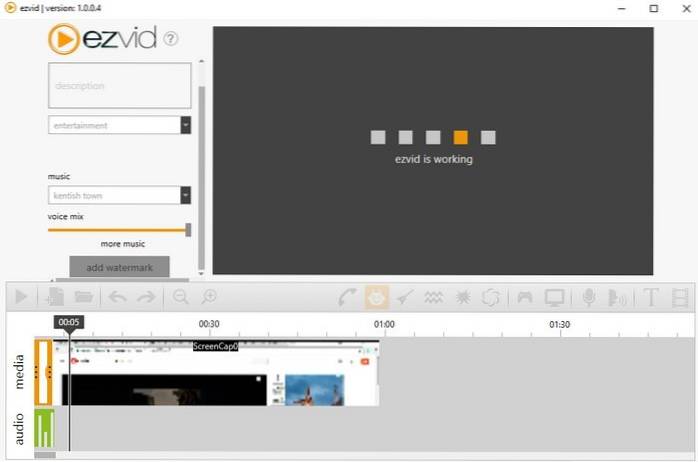
Jedną z największych wad ezvid jest brak zaawansowanych narzędzi do edycji wideo, a także jego wolne przetwarzanie wideo i prędkość aplikacji efektów na plikach audio / wideo, mimo że programiści twierdzą, że jest to jedna z najszybszych opcji w swojej domenie.
Co więcej, oprogramowanie wymaga 10 GB wolnego miejsca na dysku twardym w systemie, nie wspominając o błędach i usterkach, które napotkasz podczas korzystania z oprogramowania.
Plusy
- Bezpłatne w użyciu
- Nagrywaj i edytuj filmy
- Wsparcie głosowe
- Obsługuje adnotacje
- Integracja z YouTube
- Przyzwoita opcja dla zwykłych użytkowników
Cons
- Limit nagrywania do 45 minut
Pobierz ezvid (bezpłatny)
Często Zadawane Pytania
P: Jaki jest najlepszy rejestrator ekranu na PC?
Nie ma jednej odpowiedzi dla każdego, ale poleciłbym OBS Studio zaawansowanym użytkownikom i Bandicam dla zwykłych użytkowników.
P. Jak mogę nagrać ekran mojego komputera?
Możesz użyć dowolnego oprogramowania do nagrywania ekranu z powyższej listy lub po prostu nacisnąć Windows + Alt + R, aby rozpocząć nagrywanie ekranu na komputerze z systemem Windows 10. Możesz znaleźć kroki w naszym szczegółowym artykule na temat nagrywania ekranu w systemie Windows 10.
P. Jak mogę nagrać mój ekran z dźwiękiem na moim laptopie?
Jeśli używasz systemu Windows 10, naciśnij Windows + Alt + R, a następnie włącz przełącznik mikrofonu w prawym górnym rogu. Teraz rozpocznie również nagrywanie ekranu z dźwiękiem. W przypadku, gdy używasz programu innej firmy, poszukaj Audio Capture na stronie Ustawienia.
Najlepsze aplikacje do nagrywania ekranu dla systemu Windows
Podsumowując, wspomniane oprogramowanie 10 jest rzeczywiście najlepszym oprogramowaniem do nagrywania ekranu dla systemu Windows, które można zainstalować na swoim komputerze. Co myślisz o naszym wyborze najlepszego oprogramowania do nagrywania ekranu dla systemu Windows? Czy przegapiliśmy jakąś „naprawdę produktywną” alternatywę? Daj nam znać w sekcji komentarzy poniżej, a także powiedz, czy lista pomogła Ci w pobraniu tego idealnego oprogramowania do nagrywania aktywności na ekranie.
 Gadgetshowto
Gadgetshowto


![Amazon - The Inside Story [Infografika]](https://gadgetshowto.com/storage/img/images/amazon-the-inside-story-[infographic]_2.gif)
